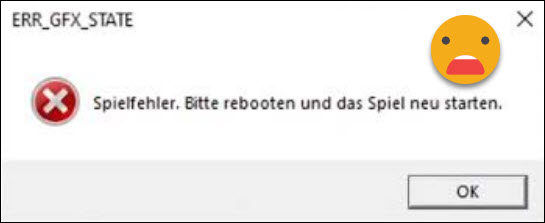
Es wurde berichtet, dass Spieler auf einen Absturz mit einem Fehlercode ERR_GFX_STATE gestoßen, während sie Red Dead Redemption 2 zocken. Haben Sie dasselbe Problem, keine Sorge. Hier in diesem Artikel stellen wir Ihnen vor, wie Sie das Problem lösen können.
Probieren Sie die unteren Lösungen:
Hier sind 4 Lösungen, die schon vielen Spielern geholfen haben. Sie brauchen nicht, alle Lösungen durchzuprobieren. Fangen Sie mit der ersten an, bis Sie eine effektive Lösung finden.
- Ihr GPU-Übertakten stoppen
- Ihren Grafiktreiber aktualisieren
- Die SGA-Dateien löschen
- Den Parameter-ignorepipelinecache hinzufügen
Lösung 1: Ihr GPU-Übertakten stoppen
Trotz der besseren Leistung kann eine übertaktete GPU leider manchmal nicht stabil funktionieren und sogar überhitzt werden. Wenn Sie Ihre GPU einmal übertaktet haben, setzen Sie sie auf Werkseinstellungen zurück.
Wenn Sie ein Programm für GPU-Übertakten wie MSI Afterburner auf Ihrem PC haben, beenden Sie das Programm, bevor Sie Red Dead Redemption 2 ausführen.
Lösung 2: Ihren Grafiktreiber aktualisieren
Es fällt einem veralteten oder fehlerhaften Grafiktreiber schwer, ein grafisch anspruchsvolles Computerspiel wie Red Dead Redemption 2 zu unterstützen. Auch die Inkompatibilität anderer Gerätetreiber kann die Performance-Leistung Ihres Spiels beeinträchtigen. Sie sollten in diesem Fall Ihre Gerätetreiber bzw. Ihren Grafiktreiber aktualisieren. Dazu haben Sie zwei Optionen:
Option 1 – Manuell – Für diese Option brauchen Sie genügend Computerkenntnisse und Geduld, da Sie den genau korrekten Treiber online finden, downloaden und Schritt für Schritt installieren müssen.
ODER
Option 2 – Automatisch (Empfohlen) – Diese ist die schnellste und einfachste Option. Alles ist mit nur 2 Mausklicks fertig – auch wenn Sie ein Computer-Neuling sind.
Driver Easy wird Ihr System automatisch erkennen und korrekte Treiber dafür finden. Sie brauchen nicht, das Risiko von Herunterladen und Installation eines falschen Treibers einzugehen oder sich Sorgen darum zu machen, dass Sie während der Installation Fehler begehen könnten.
Sie können Ihre Treiber mit entweder der Gratis- oder Pro-Version von Driver Easy aktualisieren. Aber mit der Pro-Version schaffen Sie alles mit nur 2 Klicks (und Sie erhalten volle Unterstützung sowie eine 30 Tage Geld-zurück-Garantie).
1) Downloaden und installieren Sie Driver Easy.
2) Führen Sie Driver Easy aus und klicken Sie auf Jetzt scannen. Alle problematischen Treiber auf Ihrem PC werden innerhalb einer Minute erkannt.
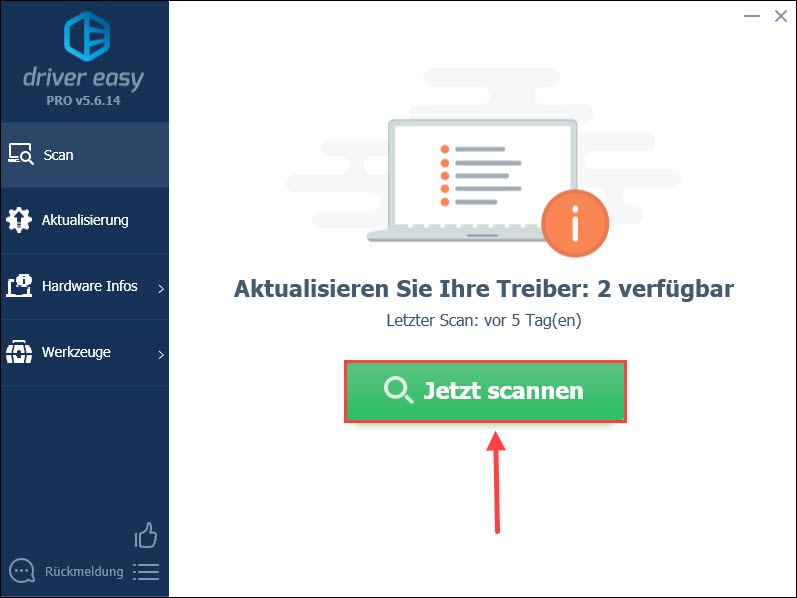
3) Klicken Sie auf die Schaltfläche Aktualisierung neben jedem markierten Gerät, um die korrekte Version dieses Treibers herunterzuladen. Anschließend können Sie sie mit der Gratis-Version manuell installieren.
Oder klicken Sie auf Alle aktualisieren, um die neueste Version aller auf Ihrem System fehlenden oder veralteten Treiber automatisch herunterzuladen und zu installieren. (Dies erfordert die Pro-Version. Wenn Sie auf Alle aktualisieren klicken, werden Sie aufgefordert, ein Upgrade durchzuführen).
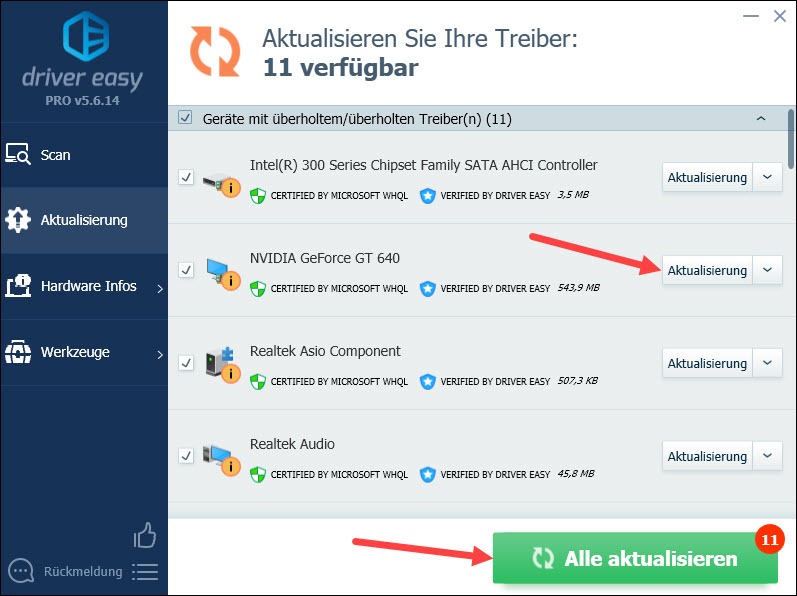
4) Starten Sie Ihren PC neu und überprüfen Sie, ob Red Dead Redemption 2 auf Ihrem PC nicht mehr abstürzt.
Lösung 3: Die SGA-Dateien löschen
Für das Spiel Red Dead Redemption 2 werden Dateien mit der Erweiterung SGA erstellt. Es wird berichtet, dass diese Dateien zu Abstürzen oder anderen Fehlern führen. Um das Problem zu beheben, sollten Sie die SGA-Dateien löschen. So gehen Sie vor:
1) Drücken Sie auf Ihrer Tastatur geleichzeitig die Windows-Taste + E, um den Explorer zu öffnen.
2) Klicken Sie links auf Dokument. Navigieren Sie dann zu Rockstar Games > Red Dead Redemption 2 > Einstellungen.
3) Jetzt sehen Sie drei Dateien, deren Namen mit sga beginnen. Löschen Sie die Dateien.
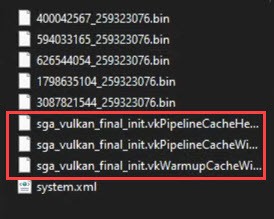
4) Checken Sie, ob der Fehler ERR_GFX_STATE nicht mehr auftritt.
Wenn dies nicht geht, können Sie anstatt drei leere Textdateien, die 0KB groß sind, erstellen und sie schreibgeschützt machen. Benennen Sie die neuen Dateien in sga_XXX um. Testen Sie, ob dies funktioniert.
Lösung 4: Den Parameter-ignorepipelinecache hinzufügen
Rockstar hat den Fehler ERR_GFX_STATE untersucht und erklärt, dass dieser Fehler behoben werden sollte, indem man den Parameter -ignorepipelinecache zu seinem Launcher hinzufügt.
Springen Sie zum entsprechenden Abschnitt, indem Sie auf die Einträge klicken:
Rockstar Games Launcher
1) Öffnen Sie den Rockstar Games Launcher und wählen Sie Einstellungen.
2) Wählen Sie Red Dead Redemption 2 aus der Liste Ihrer installierten Spiele.
3) Scrollen Sie zu den Startargumenten. Im Textfeld geben Sie -ignorepipelinecache ein.
4) Wählen Sie Spiele und starten Sie Red Redemption 2. Checken Sie, ob Ihr Spiel nicht mehr stürzt mit der Fehlermeldung ab.
Epic games Launcher
1) Starten Sie den Epic Games Launcher und wählen Sie Einstellungen aus.
2) Scrollen Sie zu Red Dead Redemption 2.
3) Aktivieren Sie das Kästchen „Weitere Kommandozeilenparameter“.
4) Fügen Sie -ignorepipelinecache hinzu.
5) Kehren Sie zum Hauptmenü zurück und starten Sie Red Dead Redemption 2. Überprüfen Sie, ob Sie das Spiel flüssig zocken können.
Steam Launcher
1) Starten Sie Steam.
2) Klicken Sie mit der rechten Maustaste auf Red Dead Redemption 2 und wählen Sie Eigenschaften.
3) Wählen Sie Startoptionen festlegen aus und geben Sie -ignorepipelinecache ein.
Klicken Sie auf OK.
4) Starten Sie Red Redemption 2.
ERR_GFX_STATE scheint nur eine allgemeine Meldung zu sein und deshalb gibt es so viele Lösungen, die nur für die einen funktionieren. Ich hoffe jedoch, dass Ihnen die Fixe in diesem Beitrag helfen können, das Problem zu lösen und Ihr Spiel RDR2 reibungslos spielen können.





